
下載app免費(fèi)領(lǐng)取會(huì)員


本文將介紹如何在3ds Max中保存自定義材質(zhì)庫(kù)。材質(zhì)是創(chuàng)建真實(shí)感渲染效果的重要組成部分,它們定義了物體的外觀和紋理。3ds Max是一個(gè)功能強(qiáng)大的三維建模、渲染和動(dòng)畫(huà)軟件,它提供了豐富的材質(zhì)庫(kù)供用戶使用。然而,有時(shí)候我們需要?jiǎng)?chuàng)建自定義的材質(zhì),以實(shí)現(xiàn)特定的渲染需求或者滿足個(gè)人創(chuàng)作風(fēng)格。為了方便將自定義的材質(zhì)在不同的項(xiàng)目中重復(fù)使用,我們可以將它們保存為一個(gè)材質(zhì)庫(kù),以便在需要的時(shí)候輕松引用和應(yīng)用。
步驟1:創(chuàng)建自定義材質(zhì)
首先,在3ds Max中創(chuàng)建您的自定義材質(zhì)。您可以使用內(nèi)置的材質(zhì)編輯器或者外部軟件來(lái)創(chuàng)建材質(zhì)。確保您已經(jīng)調(diào)整好所有的參數(shù)和紋理,并且材質(zhì)的外觀符合您的預(yù)期。
步驟2:打開(kāi)材質(zhì)編輯器
在3ds Max的主菜單中,找到“材質(zhì)編輯器”并點(diǎn)擊打開(kāi)。您也可以使用快捷鍵"M"來(lái)快速打開(kāi)材質(zhì)編輯器。
步驟3:保存材質(zhì)
在材質(zhì)編輯器中,選擇您創(chuàng)建的自定義材質(zhì),然后點(diǎn)擊工具欄上的“保存”按鈕。您也可以使用快捷鍵"Ctrl + S"來(lái)保存材質(zhì)。
步驟4:選擇保存路徑
在彈出的保存對(duì)話框中,選擇您希望保存材質(zhì)的文件夾和文件名。建議為每個(gè)材質(zhì)創(chuàng)建一個(gè)單獨(dú)的文件,以便在未來(lái)的使用中更加方便。
步驟5:保存為材質(zhì)庫(kù)
在選擇保存路徑后,將"Save as type"選項(xiàng)更改為"Autodesk Material Library (*.mat)"。這將確保您保存的文件為材質(zhì)庫(kù)文件,而不是普通的材質(zhì)文件。
步驟6:保存材質(zhì)庫(kù)
點(diǎn)擊保存按鈕,將自定義材質(zhì)保存為材質(zhì)庫(kù)文件。您可以根據(jù)需要選擇合適的位置和命名方式來(lái)保存文件。
步驟7:加載材質(zhì)庫(kù)
要在3ds Max中加載自定義的材質(zhì)庫(kù),首先打開(kāi)材質(zhì)編輯器。然后,在工具欄上選擇“打開(kāi)”按鈕,或者使用快捷鍵"Ctrl + O"。在打開(kāi)對(duì)話框中,選擇您保存自定義材質(zhì)庫(kù)的文件。點(diǎn)擊打開(kāi)按鈕,3ds Max將加載并顯示您保存的材質(zhì)庫(kù)中的所有材質(zhì)。
步驟8:應(yīng)用自定義材質(zhì)
現(xiàn)在,您可以在項(xiàng)目中應(yīng)用自定義的材質(zhì)了。在3ds Max中選擇要應(yīng)用材質(zhì)的對(duì)象,然后在材質(zhì)編輯器中找到您保存的材質(zhì)庫(kù)。選擇適當(dāng)?shù)牟馁|(zhì),并將其拖放到對(duì)象上。材質(zhì)將自動(dòng)應(yīng)用到所選對(duì)象,并顯示在視口中。
步驟9:管理材質(zhì)庫(kù)
在3ds Max中,您可以隨時(shí)管理和切換不同的材質(zhì)庫(kù)。在材質(zhì)編輯器中,選擇工具欄上的“選項(xiàng)”按鈕,在彈出的菜單中選擇“瀏覽”選項(xiàng)。這將打開(kāi)一個(gè)對(duì)話框,顯示您當(dāng)前加載的材質(zhì)庫(kù)及其路徑。您可以添加、刪除、替換和重新排序已加載的材質(zhì)庫(kù),以滿足您的需求。
通過(guò)以上步驟,您可以在3ds Max中保存自定義材質(zhì)庫(kù),并方便地在不同的項(xiàng)目中重復(fù)使用。這將極大地提高您的工作效率,并使您的渲染過(guò)程更加簡(jiǎn)單和快捷。
.jpg)
本文版權(quán)歸腿腿教學(xué)網(wǎng)及原創(chuàng)作者所有,未經(jīng)授權(quán),謝絕轉(zhuǎn)載。

上一篇:SketchUp教程 | 如何批量刪除sketchup中的材質(zhì)? 如何在su草圖大師中刪除材質(zhì)?
下一篇:SketchUp教程 | 如何縮小草圖大師SU模型尺寸?解決SketchUp模型卡頓問(wèn)題

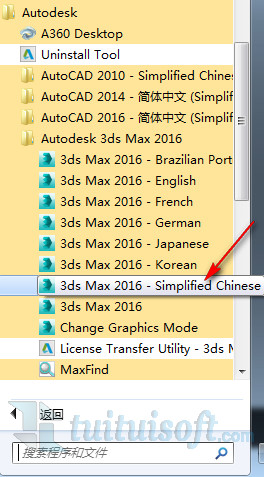
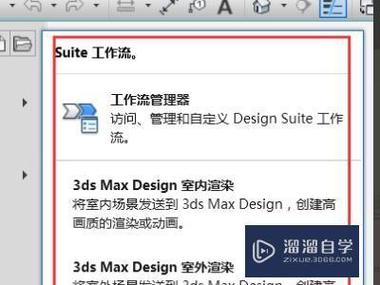
.jpg)


推薦專題
- 3DMAX教程 | 3Dmax材質(zhì)編輯器的標(biāo)準(zhǔn)模式指的是什么?
- 3DMAX教程 | 3DMax模型導(dǎo)入遇到問(wèn)題
- 3DMAX教程 | 3Dmax水泥材質(zhì)參數(shù)及設(shè)置方法
- 3DMAX教程 | 如何徹底卸載Vray渲染器下載?
- 3DMAX教程 | 3DMax技巧分享:高效利用渲染線框功能
- 3DMAX教程 | 如何在3dmax中使貼圖顏色變淺
- 3DMAX教程 | 如何使用V-Ray在3ds Max中調(diào)整普通玻璃材質(zhì)參數(shù)
- 3DMAX教程 | 3DMax 2014遭遇錯(cuò)誤并生成報(bào)告
- 3DMAX教程 | SketchUp與3DMAX:室內(nèi)效果圖設(shè)計(jì)工具的選擇優(yōu)化指南
- 3DMAX教程 | 如何在3D Max中實(shí)現(xiàn)無(wú)法放大視圖?








































